Self-Signed Zertifikat mit der Powershell erstellen
Heute mal ein kurzer Blog, wie man mit der Powershell ein Self-Signed Zertifikat erstellt und dieses als „pfx“ exportiert. Zu beachten ist, dass beim Erstellen des Zertifikates folgende Einstellungen als Standard herangezogen werden.
- Subject: Empty
- Key: RSA 2048
- EKUs: Client Authentication and Server Authentication
- Key Usage: Digital Signature, Key Encipherment (a0)
- Validity Period: One year
[BoxHaftung]
[BoxHinweis]Es besteht die Möglichkeit, beim Parameter „-dnsname“ mehre DNS Namen kommagetrennt mitzugeben.[/BoxHinweis]
############################
#Variablen werden erstellt
############################
$today = Get-Date
$3years = $today.AddYears(3)
######################
#Erstellen des Certs
######################
$CreateMyCert = New-SelfSignedCertificate -certstorelocation cert:\localmachine\my -dnsname ServerName, ServerName.corp-id-home.de -notafter $3years
#########################
#Speichern des Tumbprint
#########################
$MyTumbprint = $CreateMyCert.thumbprint
####################################
#Passwort zum Exportieren des Certs
####################################
$MyPWD = ConvertTo-SecureString -String ‘MySecretPassword’ -Force -AsPlainText
#########################
#Exportieren des Certs
#########################
Export-PfxCertificate -cert cert:\localMachine\my\$MyTumbprint -FilePath c:\MyCert.pfx -Password $MyPWDIch hoffe, ich konnte Ihnen einen kleinen Einblick geben und das Script ist für Sie hilfreich.
Sollten Sie Fragen haben, so scheuen Sie nicht mich zu kontaktieren. Nutzen Sie hier die “Kommentar Funktion” des Blogs oder wenn es Ihnen lieber ist via E-Mail. Weiter Blogs werden in Kürze folgen. Ich würde mich sehr freuen, wenn Sie wieder vorbeischauen.
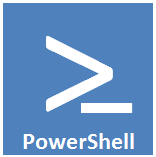
Leave a Reply